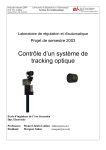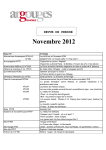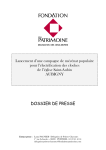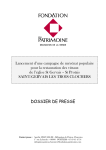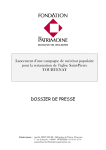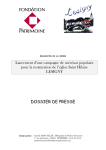Download Mode d `emploi
Transcript
OUTIL PERFORMANCE RESEAU MODE D’EMPLOI SOMMAIRE Partie I Se connecter Page 2 Partie II Choisir l’outil « Performance Réseau » Page 4 Partie III Accéder au menu et choisir la bonne rubrique Page 5 Partie IV Choisir, saisir et consulter une fiche Page 6 Partie V Saisir, actualiser une fiche Page 8 Partie VI Exploiter les tableaux de bord Page 13 Mode d’emploi de l’outil Performance Réseau - page 1 / 13 Partie I : Se connecter CREER UNE CONNEXION MODEM • • En local : connexion au serveur En extérieur : 1. J’initialise mon MODEM 2. Je me connecte à Internet 3. Je tape l’adresse : http://www.devanlay.fr 4. J’accède au portail DEVANLAY 5. Je clique sur la rubrique « Membre » 6. Je m’identifie tapant mon nom et mon code utilisateur AVEC « 0 » : à l’hôtel 1 SANS « 0 » à la maison 2 NAVIGUER SUR INTERNET • La consultation du site DEVANLAY peut comme tout site se réaliser grâce à la barre de navigation 3 Mode d’emploi de l’outil Performance Réseau - page 2 / 13 Sommaire 5 6 CONTACT • • En cas de problème de connexion ou d’accès au site Si vous désirez modifier votre mot de passe Votre contact : Sylvie Tanrey DSI TROYES 03 25 71 72 00 IMPRESSION • • • Les formats d’impression ne sont pas prédéfinis dans l’outil Pour imprimer une feuille il est préferrable de définir par défaut la zone d’impression en format paysage : Fichier / Mise en page / Format / Paysage Pour imprimer une rubrique spécifique, par exemple la fiche identité d’un point de vente : o positionner la souris dans cette zone o cliquer sur le bouton imprimer Mode d’emploi de l’outil Performance Réseau - page 3 / 13 Sommaire Partie II : Choisir l’outil « Performance Réseau » • • J’arrive sur la page d’accueil Je clique sur le menu « Performance Réseau » CONFIDENTIALITE • • Comme indiqué sur l’écran, les données qui sont disponibles sont la propriété de Montaigne Diffusion et strictement confidentielles. Les procédures de sécurité définies 1. Identification à l’impression de l’utilisateur connecté 2. Traçabilité des connexions sur le serveur Mode d’emploi de l’outil Performance Réseau - page 4 / 13 Sommaire Partie III : Accéder au menu et choisir la bonne rubrique 4 RUBRIQUES A DISPOSTION • • • • La rubrique « infos diverses » met à disposition des informations ponctuelles concernant l’activité commerciale et le développement de l’outil performance réseau. La rubrique gestion des fiches permet d’accéder aux fiches points de vente et zones de chalandise, y compris les zones de chalandise à identifier par la direction commerciale pour construire une part de marché de référence dans chacune des familles de zone. La rubrique catalogue présente des états génériques et en particulier le classement des zones de chalandise par famille de population et à terme des fiches « bonnes pratiques » La rubrique Pilotage est composée des tableaux de bords qui synthétisent et analysent les informations contenues dans les fiches Points de vente et Zones de chalandise. EXEMPLES POUR BIEN CLIQUER Je suis Je veux Je choisis Le bon clic Utilisateur Me remettre en mémoire la signification d’un terme Catalogue Glossaire Représentant Saisir une fiche point de vente Gestion des fiches Points de vente Représentant Consulter une fiche zone de chalandise Gestion des fiches Zones de chalandise Représentant Voir toutes les zones inclues dans une famille de zones Imprimer la fiche merchandising pour un de mes multimarques Avoir une vision globale de mes plans d’actions sur mon secteur Actualiser et choisir les zones qui composent les références une famille zone de chalandise Analyser la structure de distribution à 3 ans de ma région Disposer de la ventilation de CA par famille de produit sur un secteur Connaître le nombre de points de vente pour un catégorie et le CA associé en France Catalogue Zones de chalandise Catalogue Fiche merchandising Pilotage Plan d’actions zone Gestion des fiches Famille ZC (zones références) CA et Distribution Représentant Représentant Chef des ventes Chef des ventes Marketing opérationnel Responsable Canal Pilotage Pilotage Pilotage Mode d’emploi de l’outil Performance Réseau - page 5 / 13 Genre et Famille de produit Plan d’actions zone Sommaire Partie IV : Choisir, saisir, consulter une fiche ACCEDER AUX FICHES • • • • Je clique sur la fiche de mon choix et j’arrive sur une feuille de critères de sélection. J’ai 2 possibilités : 1. Je connais mon code client ou le nom de ma zone et je saisis directement le libellé 2. Je choisis mes critères de sélection pour faciliter ma recherche. Je lance la recherche en appuyant sur le bouton rechercher Sur la partie droite de mon écran, je peux visualiser tous les résultats de ma recherche Je sélectionne le point de vente ou la zone de chalandise de mon choix FICHE POINT DE VENTE Je sélectionne La région Le nom du représentant Le nom de la zone de chalandise La catégorie du point de vente Le numéro ou le numéro de département du point de vente J’obtiens La liste des points de vente qui correspond aux critères avec • le code client • le nom du point de vente • La ville Je clique sur le code client souhaité FICHE ZONE DE CHALANDISE Je sélectionne La région Le nom du représentant Le numéro de la zone J’obtiens La liste des zones de chalandise qui correspond aux critères avec • le code de la zone • le nom de la zone Je clique sur le code de la zone souhaitée Mode d’emploi de l’outil Performance Réseau - page 6 / 13 Sommaire ILLUSTRATION DE SELECTION Sélection des points de vente du représentant classés par ordre croissant de code client • Sélection de tous les Sélection de tous les points de vente d’une points de vente d’une région région Identification directe du client avec son code Mode d’emploi de l’outil Performance Réseau - page 7 / 13 Sommaire Partie V : Saisir, actualiser une fiche FICHE POINT DE VENTE • La structure de la fiche point de vente Pour faciliter l’analyse d’un point de vente, la fiche est structurée en 4 rubriques : 1. La carte d’identité client 2. L’activité 3. La sélectivité du point de vente 4. Les plans d’actions à 3 ans • Les éléments à saisir par les responsables de comptes clients pour chacune des rubriques La carte d’identité a. Date de fermeture éventuelle prévue L’activité b. CA écoulement en K€ pour l’année en cours et les 2 années suivantes c. Volume écoulement en nombre de pièces pour l’année en cours et les 2 années suivantes La sélectivité du point de vente d. Notation des 6 critères de sélectivité e. Notation de l’appréciation globale du point de vente f. CA global en K€ du point de vente g. CA Sportswear en K€ du point de vente h. Surface globale du point de vente en m2 i. Surface Lacoste dans le point de vente en m2 j. Note de la fiche de critère de sélectivité attribuée lors de l’actualisation du contrat k. La nature du segment marketing et date prévue de la formation merchandising (septembre) l. Les projets urbains éventuels (zone de commentaires) m. Les autres marques structurantes du point de vente en matière textile (Liste disponible) Les plans d’action à 3 ans n. La réalisation ou non des plans d’action définis antérieurement (historiques) o. Les plans d’actions à mener dans le point de vente pour à 3 ans (liste disponible) p. Les notes de sélectivité pour définir la vitesse de réalisation des plans d’actions • Que faire après la saisie d’une fiche ? : • APPUYER SUR LE BOUTON ENREGISTRER ! • Sélectionner une autre fiche zone de chalandise • Consulter la fiche de l’année précédente • Retourner au sommaire pour faire autre chose Je veux Me remettre en mémoire la signification d’un terme Analyser la structure de distribution à 3 ans de ma région Disposer de la ventilation de CA par famille de produit sur un secteur Connaître le nombre de points de vente pour une catégorie et le CA associé en France Le bon clic Glossaire CA et Distribution Genre et Famille de produits Plan d’actions zone Mode d’emploi de l’outil Performance Réseau - page 8 / 13 Sommaire EXEMPLE FICHE POINT DE VENTE Rubrique 2 Rubrique 1 Rubrique 3 La sélectivité des points de vente reposent sur 6 critères qui sont caractérisés du très mauvais au très bon. Pour accéder à cette caractérisation, il suffit de cliquer sur les ampoules correspondantes. Exemple pour la rubrique Merchandising Mode d’emploi de l’outil Performance Réseau - page 9 / 13 Sommaire Rubrique 4 Mode d’emploi de l’outil Performance Réseau - page 10 / 13 Sommaire FICHE ZONE DE CHALANDISE • La structure de la fiche zone de chalandise Pour faciliter l’analyse d’une fiche zone de chalandise, la fiche est structurée en 4 rubriques identiques à la fiche point de vente : 1. La carte d’identité client 2. L’activité 3. CA et distribution 4. Les plans d’actions à 3 ans • Les éléments à saisir par les responsables de comptes clients pour chacune des rubriques CA et Distribution : créer un point de vente • • • • • • Cliquer sur la touche dédiée intitulée « créer un point de vente » Choisir sa catégorie Définir le CA et le volume sur les années souhaitées Valider La fenêtre se referme et je clique sur le bouton « actualiser la fiche » Mon nouveau point de vente et sa contribution en terme de CA sont intégrés dans le tableau de bord intitulé CA et Distribution. • Que faire après avoir saisi une fiche zone de chalandise ? : • Sélectionner une autre fiche zone de chalandise • Accéder en cliquant sur le code client correspondant à la fiche point de vente correspondante • Consulter la fiche de l’année précédente • Retourner au sommaire pour faire autre chose Mode d’emploi de l’outil Performance Réseau - page 11 / 13 Sommaire EXEMPLE Rubrique Rubrique 1 1 Rubrique 2 Rubrique 3et 4 Mode d’emploi de l’outil Performance Réseau - page 12 / 13 Sommaire Partie VI : Exploiter les tableaux de bord 1. Dans le sommaire, choisir le tableau recherché Pour chacun des tableaux, des critères de sélection permettent de définir le niveau de détail de l’analyse avec comme maillage possible: France > Région > Secteur > Zone de chalandise > Point de vente Le même maillage est possible pour les comptes de regroupement dits Grands comptes 2. Cliquer sur « rechercher » pour activer la recherche 3. Le tableau apparaît. S’il ne convient pas, on peut modifier à tout moment la recherche. Mode d’emploi de l’outil Performance Réseau - page 13 / 13 Sommaire